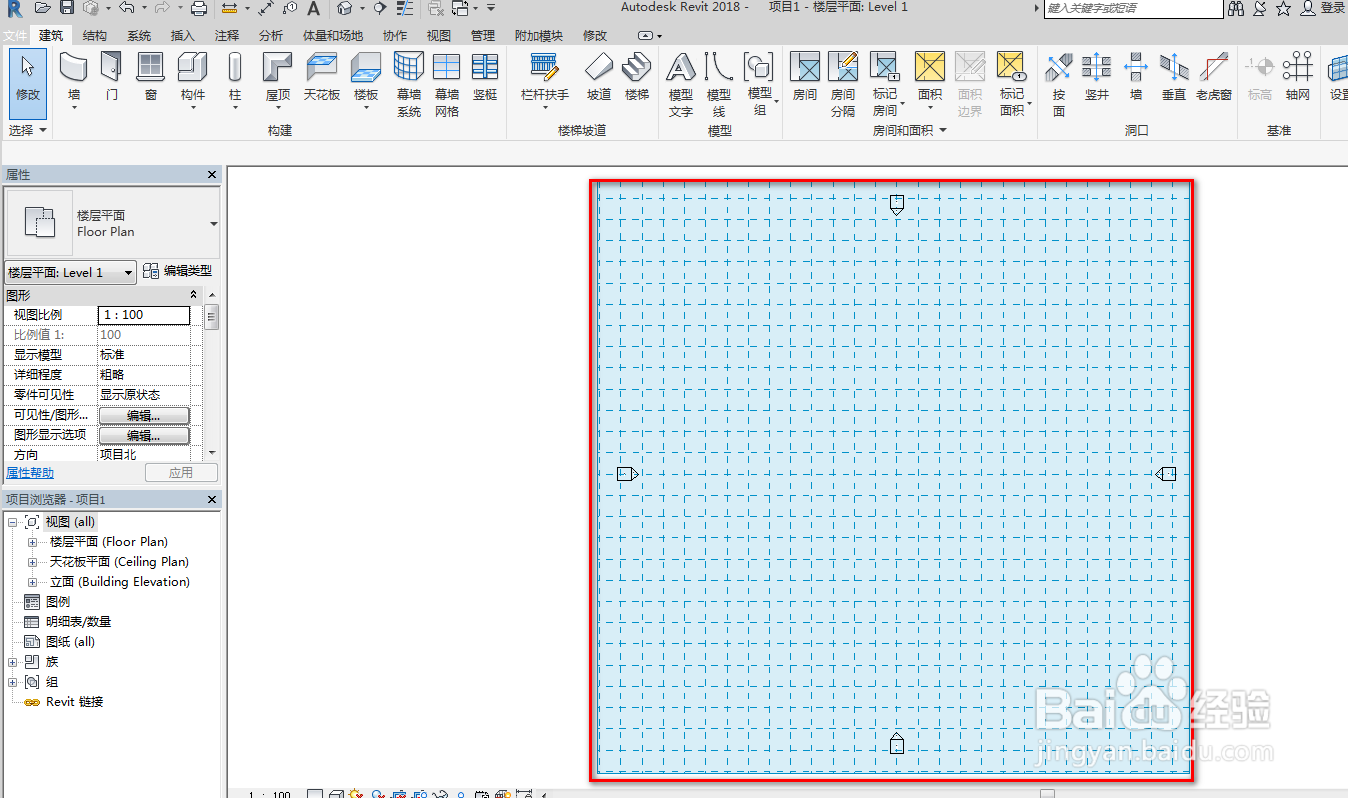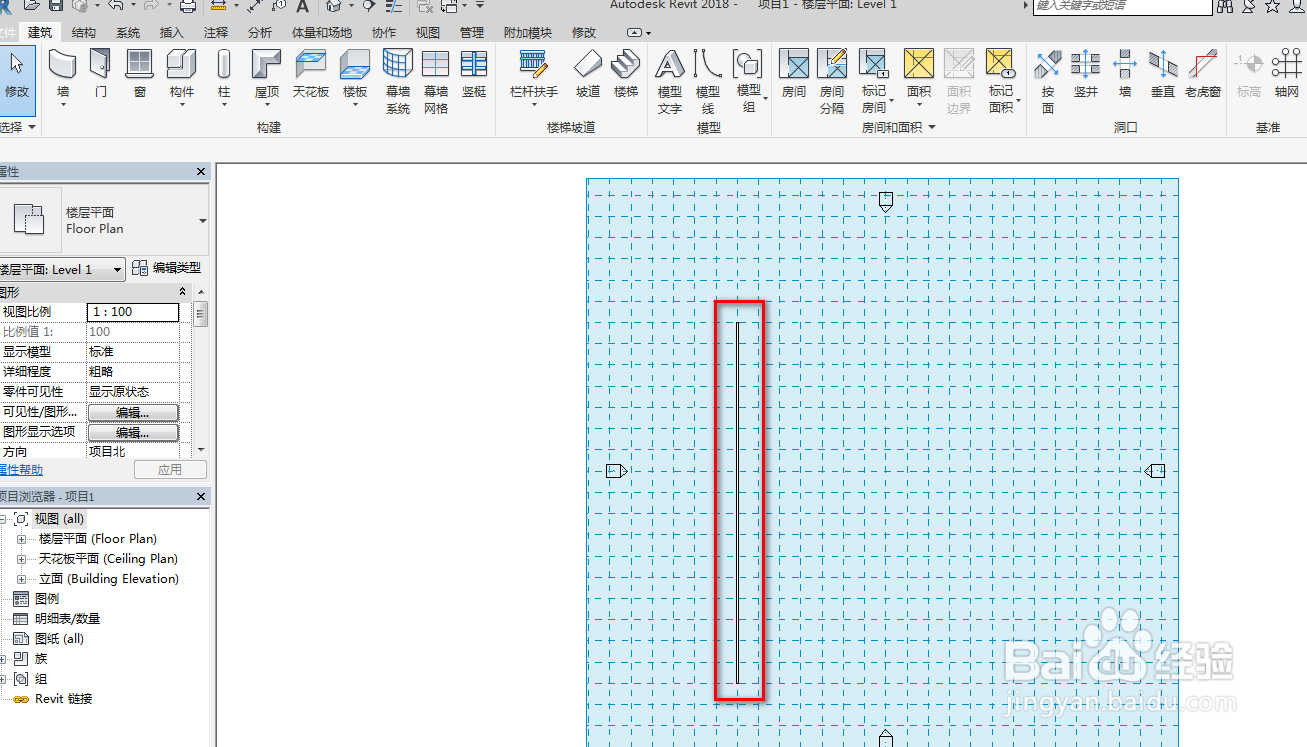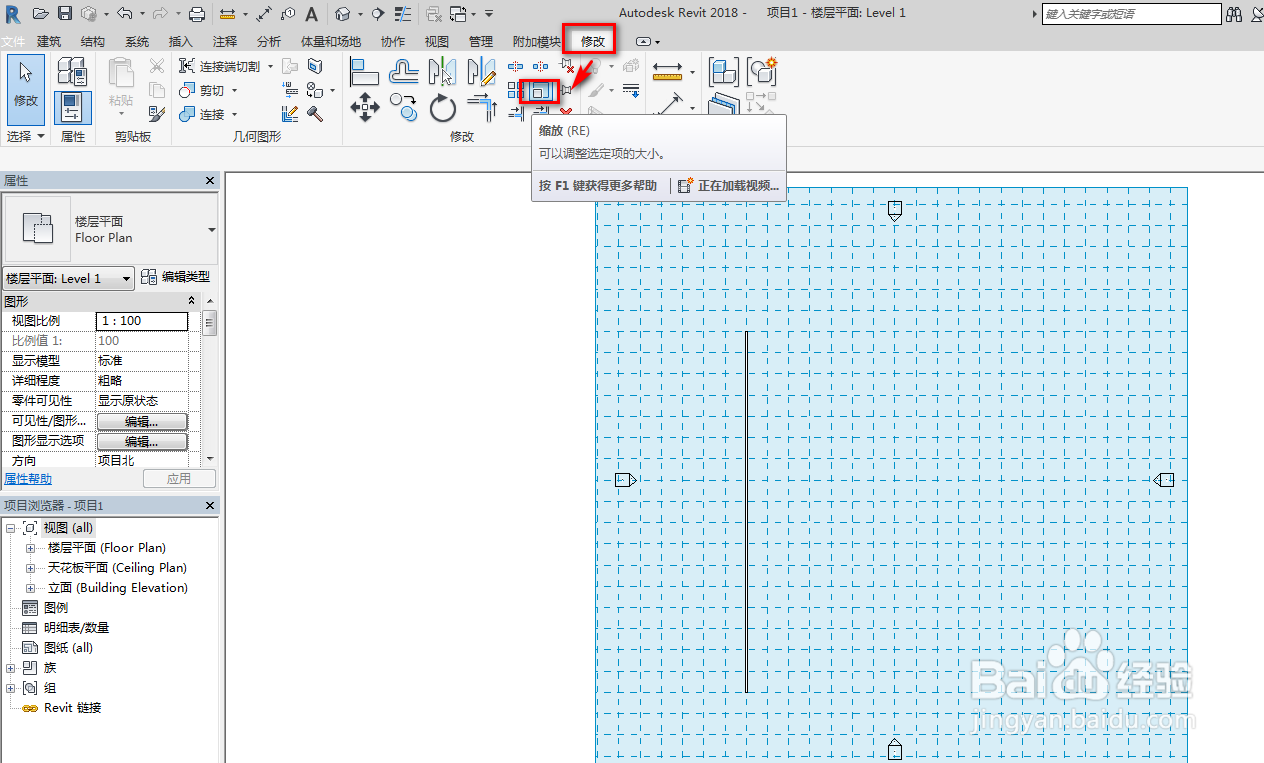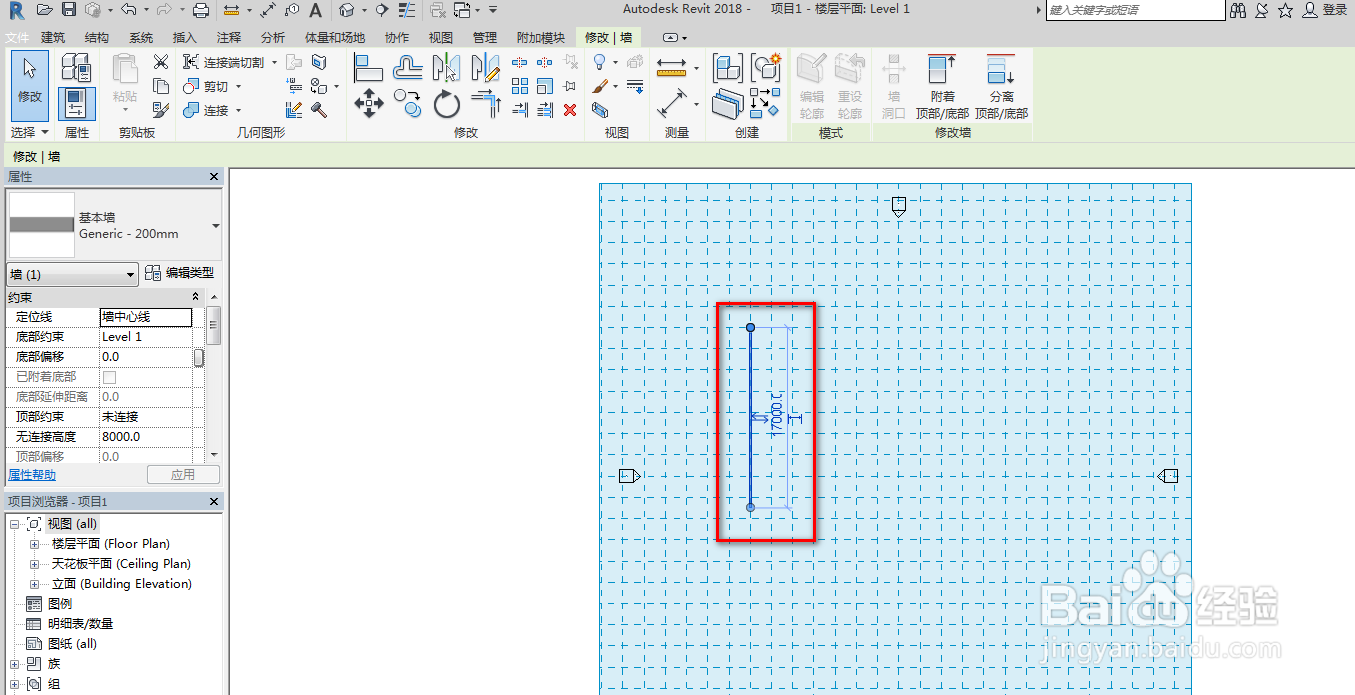如何使用Revit中的缩放图元功能
1、打开Revit2018,设置好工作平面,如下图。
2、点击建筑菜单栏的墙工具,如下图。
3、在工作平面绘制墙,如下图。
4、点击修改菜单栏,选择缩放工具,如下图。
5、选择要缩放的图元,如下图。
6、勾选数值,输入缩放的因子,如下图。
7、点击图元的一点作为缩放的参考点,如下图。
8、这样就完成了针对该参考点的缩放功能,如下图。
声明:本网站引用、摘录或转载内容仅供网站访问者交流或参考,不代表本站立场,如存在版权或非法内容,请联系站长删除,联系邮箱:site.kefu@qq.com。
阅读量:86
阅读量:57
阅读量:26
阅读量:80
阅读量:69